4D v16.3
Anzeigeformate
 Anzeigeformate
Anzeigeformate
Die Anzeigeformate, die 4D bietet, geben Ihnen viele Möglichkeiten für Bildschirmanzeige und Drucken. Anzeigeformate lassen sich auf Datenfelder und eingebbare oder nicht eingebbare Bereiche (Variablen) anwenden. Das Format, das Sie zur Anzeige des Inhalts eines Datenfelds verwenden, beeinflusst nicht den tatsächlichen Wert, der von 4D gespeichert wird.
Das Format für ein Datenfeld kann in jedem Formular verschieden sein. Sie möchten zum Beispiel einen Wert ohne Eurozeichen in einem Eingabeformular und mit Eurozeichen in einem Ausgabeformular anzeigen.
Sie legen Anzeigeformate in der Eigenschaftenliste unter der Gruppe „Anzeige“ fest
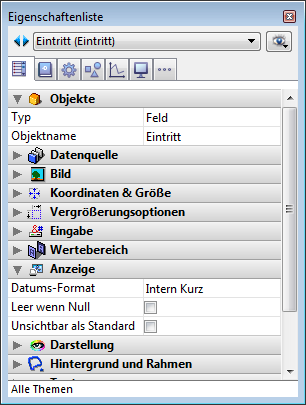
Combobox für Anzeige, Auswahl oder Eingabe eines Formats. Die Schaltfläche [...] bietet Zugriff auf das Fenster Filter und Formateinstellungen (siehe Format- und Filtereditor ).
Je nach gewähltem Datenfeldtyp bzw. Variable erscheint in der Combobox ein anderes Format.
Hinweis: Den Typ einer Variablen definieren Sie in der Eigenschaftenliste unter der Gruppe „Objekte“.
Die für den Typ integrierten Formate erscheinen immer. Alle Anzeigeformate, die mit dem Format- und Filtereditor hinzugefügt wurden, erscheinen zu Beginn der Liste mit vorangestelltem Unterstrich (siehe Format- und Filtereditor ).
Hinweis: Sie können im Formulareditor die Anzeigeformate für Objekte anstatt ihrer Bezeichnungen anzeigen. Wählen Sie dazu im Menü Objekt > Format anzeigen.
Datumsformate bestimmen das Aussehen eines Datums bei Anzeige oder Druck. Bei der Dateneingabe geben Sie ein Datum im Format TT.MM.JJJJ ein, unabhängig, welches Format Sie gewählt haben.
Hinweis: Anders als bei alphanumerischen und numerischen Formaten lässt sich beim Anzeigeformat für Datum nur ein in 4D integriertes Format verwenden.
Die folgende Tabelle zeigt die verfügbaren Wahlmöglichkeiten:
| Format | Beispiel |
| Systemabhängig kurz | 28.07.10 |
| Systemabhängig abgekürzt (1) | Mi, 28. Juli 2010 |
| Systemabhängig ausgeschrieben | Mittwoch, 28. Juli 2010 |
| Intern kurz spezial | 28.07.2032 oder 28.07.1999 (2) |
| Intern ausgeschrieben | 28. Juli 2010 |
| Intern abgekürzt (1) | 28. Jul 2010 |
| Intern kurz | 28.07.2010 |
| ISO Datum Zeit(3) | 28.07.2010T00:00:00 |
(1) Zur Vermeidung von Zweideutigkeit zeigen abgekürzte französische Datumsformate “jun” für Juin “jul” für Juillet (anstatt bisher “jui” für beide Monate). Diese Besonderheit gilt nur für die französischen Versionen von 4D.
(2) Das Jahr erscheint standardmäßig zweistellig, wenn es zwischen 1930 und 2029 liegt, sonst vierstellig. Diese Standardeinstellung können Sie mit dem 4D Befehl SET DEFAULT CENTURY ändern.
(3) Das Format ISO Datum Zeit verwendet die XML Standarddarstellung für Datum und Zeit (ISO8601). Es dient vorrangig zum Importieren/Exportieren von Daten im XML Format und in Web Services.
Hinweis: Unabhängig vom Anzeigeformat gilt: Wird das Jahr zweistellig eingegeben, nimmt 4D für die Zeitspanne 00 bis 29 das 21. Jahrhundert an, für die Zeitspanne 30 bis 99 das 20. Jahrhundert.
Die Reihenfolge, d.h. Tag, Monat, Jahr ist immer vom System abhängig. Diese Standardeinstellung können Sie mit dem 4D Befehl SET DEFAULT CENTURY ändern.
Ein Nulldatum wird standardmäßig dargestellt als “00.00.00.” Die Option Leer wenn Null unter der Gruppe “Anzeige” in der Eigenschaftenliste zeigt einen leeren Bereich (“”), wenn das Datum Null ist bzw. das Attribut SQL NULL enthält.
Zeitformate bestimmen das Aussehen von Zeiten bei Anzeige oder Druck. Bei der Dateneingabe geben Sie Zeiten im 24-Stunden-Format hh:mm:ss oder im 12-Stunden-Format hh:mm AM/PM ein, unabhängig, welches Format Sie ausgewählt haben.
Hinweis: Anders als bei alphanumerischen und numerischen Formaten lässt sich ein Anzeigeformat für Zeit nur im PopUp-Menü Format auswählen.
Die folgende Tabelle zeigt die verschiedenen Wahlmöglichkeiten mit Beispielen:
| Format | Kommentar | Beispiel für 04:30:25 |
| HH:MM:SS | 04:30:25 | |
| HH:MM | 04:30 | |
| Stunde:Minute:Sekunde | 4 Stunden 30 Minuten 25 Sekunden | |
| Stunde:Minute | 4 Stunden 30 Minuten | |
| HH:MM AM/PM | 4:30 a.m. | |
| MM SS | Zeitspanne, als Dauer von 00:00:00 gerechnet | 270:25 |
| Min Sek | Zeitspanne, als Dauer von 00:00:00 gerechnet und ausgeschrieben | 270 Minuten 25 Sekunden |
| ISO Datum Zeit | Entspricht dem XML Standard zur Darstellung von zeitspezifischen Daten. Dient hauptsächlich zum Importieren/Exportieren von Daten in XML Format | 0000-00-00T04:30:25 |
| System Format kurz | Standard Zeitformat im System definiert | 04:30:25 |
| System Format lang abgekürzt | nur Mac OS: Abgekürztes Zeitformat, vom System definiert. Unter Windows ist dieses Format identisch mit System Format kurz | 4•30•25 AM |
| System Format lang | nur Mac OS: Langes Zeitformat im System definiert. Unter Windows ist dieses Format identisch mit System Format kurz | 4:30:25 AM HNEC |
Eine Nullzeit wird z.B. dargestellt als “00:00:00”. Die standardmäßige Anzeige richtet sich nach dem für das Objekt geltenden Format. Die Option Leer wenn Null unter der Gruppe “Anzeige” in der Eigenschaftenliste ermöglicht, einen Leerstring (“”) anzuzeigen, wenn die Zeit Null ist oder das Attribut SQL NULL enthält.
Vorbemerkung: Datenfelder vom Typ Zahl enthalten die Typen Ganzzahl, Lange Ganzzahl, Ganzzahl 64 bit, Zahl und Fließkomma.
Zahlenformate bestimmen das Aussehen von Zahlen bei der Anzeige und beim Druck. Bei der Dateneingabe geben Sie nur Zahlen ein (einschließlich Dezimalkomma oder Minuszeichen bei Bedarf), unabhängig vom ausgewählten Format.
4D bietet in der Eigenschaftenliste unter der Gruppe "Anzeige" verschiedene Standard Zahlenformate. Sie können das Format im PopUp-Menü auswählen oder in der Eigenschaftenliste in der Combobox eingeben bzw. ändern. Sie können auch ein eigenes Zahlenformat wählen, das im Format- und Filtereditor der Toolbox definiert wurde. Solch ein Format lässt sich nicht über die Objekteigenschaften ändern. Der Editor öffnet sich, wenn Sie neben der Combobox auf die Schaltfläche […] klicken.
Eigene Format- und Filternamen erscheinen am Anfang der Liste mit numerischen und alphanumerischen Formaten mit vorangestelltem senkrechtem Strich (|).
In allen Zahlenformaten werden das Nummernzeichen (#), die Null (0), das Caret-Zeichen (^) und das Sternchen (*) als Platzhalter verwendet. Sie erzeugen Ihre eigenen Zahlenformate mit Platzhaltern für jede Stelle, die Sie anzeigen wollen.
Wenn Sie zum Beispiel dreistellige Zahlen anzeigen wollen, können Sie das Format ### verwenden. Wenn der Benutzer mehr Stellen eingibt, als das Format zulässt, zeigt 4D <<< im Datenfeld an, um zu signalisieren, dass mehr Stellen eingegeben wurden als die Anzahl der Stellen, die im Format festgelegt sind.
Wenn der Benutzer eine negative Zahl eingibt, wird das Zeichen ganz links als Minuszeichen dargestellt (es sei denn es wurde ein negatives Format festgelegt). Wenn das Format ##0 lautet, wird minus 26 als -26 und minus 260 als <<< dargestellt, weil das Minuszeichen einen Platzhalter belegt und nur drei Platzhalter vorhanden sind.
Hinweis: 4D speichert und übernimmt die Zahl, die im Datenfeld eingegeben wurde, unabhängig vom Format. Es gehen keine Informationen verloren.
Jedes Zeichen für Platzhalter hat eine andere Auswirkung auf die Anzeige der führenden oder schließenden Nullen. Eine führende Null ist eine Null, mit der eine Zahl vor dem Dezimalkomma beginnt; eine schließende Null ist eine Null, mit der eine Zahl nach dem Dezimalkomma endet.Angenommen, Sie verwenden das Format ##0 zur Anzeige von drei Stellen. Gibt der Benutzer im Datenfeld nichts ein, zeigt das Datenfeld 0 an. Gibt er 26 ein, zeigt das Datenfeld 26 an.
Die folgende Tabelle erklärt die Auswirkungen der verschiedenen Platzhalter auf führende und schließende Nullen:
| Platzhalter | Auswirkung auf führende oder schließende Nullen |
| # | Zeigt nichts an |
| 0 | Zeigt 0 an |
| ^ | Zeigt ein Leerzeichen an (1) |
| * | Zeigt ein Sternchen an |
(1) Das Caret-Zeichen (^) erzeugt ein Leerzeichen, das dieselbe Breite wie eine Stelle in den meisten Schriften ausmacht.
Die numerischen Anzeigeformate (mit Ausnahme der wissenschaftlichen Notation) basieren automatisch auf den landesspezifischen Parametern des Systems, d.h. 4D ersetzt die Zeichen “.” und “,” in Zahlenformaten automatisch mit den Trennzeichen für Tausend und Dezimal, wie es im Betriebssystem definiert wurde. Punkt und Komma werden demzufolge als Platzhalter gewertet, wie in den Formaten 0 oder #.
Hinweise zur Kompatibilität:
- In 4D Versionen vor v11 berücksichtigen numerische Anzeigeformate nicht die landesspezifischen Parameter des Betriebssystems. In konvertierten Datenbanken können Sie diese Funktionsweise über eine Kompatibilitätsoption steuern (siehe Seite Kompatibilität).
- Ab 4D v14 gibt auf einem Windows Rechner die Taste "Dezimaltrenner" des Nummernblocks für Felder vom Typ Zahl ein anderes Ergebnis als für Felder vom Typ Text:
- Für Felder vom Typ Zahl wird bei Drücken dieser Taste des Zahlenblocks der auf Systemebene definierte Dezimaltrenner eingefügt.
- Für andere Feldtypen wird das dieser Taste zugewiesene Zeichen eingefügt, in der Regel ein Punkt (.) oder ein Komma (,).
Dieser Unterschied macht sich nur in Fällen bemerkbar, wo sich der Dezimaltrenner von dem dieser Taste zuwiesenen Zeichen unterscheidet. Das gilt z.B. für französische Systeme: Hier ist der Dezimaltrenner des Systems ein Komma, und der dem Nummernblock zugewiesene Dezimaltrenner ein Punkt.
Sie können im numerischen Anzeigeformat ein Dezimalkomma verwenden. Wenn Sie wollen, dass das Komma immer angezeigt wird, egal, ob der Benutzer es eingibt oder nicht, muss es zwischen zwei Nullen stehen.
Sie können im Format beliebige Zeichen verwenden. Bei alleiniger Verwendung oder Einfügen vor oder hinter anderen Platzhaltern erscheinen Zeichen immer. Wenn Sie zum Beispiel das Format €##0 verwenden, erscheint das €-Zeichen immer, weil es vor dem Platzhalter steht.
Wenn Zeichen zwischen Platzhaltern eingefügt werden, erscheinen sie nur, wenn Stellen auf beiden Seiten angezeigt werden. Legen Sie zum Beispiel das Format ###.##0 fest, erscheint der Punkt nur, wenn der Benutzer mindestens vier Stellen eingibt.
Im numerischen Anzeigeformat werden Leerzeichen als Zeichen gewertet.
Ein Zahlenformat kann bis zu drei Teile enthalten. Dies ermöglicht Ihnen, Formate für Positiv-, Negativ- und Nullwerte festzulegen. Sie bestimmen die drei Teile durch Trennen mit Strichpunkten wie folgt:
Positiv;Negativ;Null
Sie müssen nicht alle drei Teile des Formats festlegen. Wenn Sie nur einen Teil verwenden, verwendet 4D es für alle Zahlen und setzt ein Minuszeichen vor negative Zahlen.
Wenn Sie zwei Teile verwenden, verwendet 4D den ersten Teil für positive Zahlen und Null und den zweiten Teil für negative Zahlen. Wenn Sie drei Teile verwenden, wird der erste Teil für positive Zahlen, der zweite für negative Zahlen und der dritte für Null verwendet.
Hinweis: Der dritte Teil (Null) wird nicht interpretiert und akzeptiert keine Zeichen zum Ersetzen. Geben Sie z.B. ###;###;# ein, erscheint der Wert Null als “#”. Mit anderen Worten, was Sie gerade eingeben, wird für den Wert Null angezeigt.
Hier ein Beispiel für ein Zahlenformat, das €-Zeichen und Punkte verwendet, Negativwerte in Klammern setzt und keine Nullen anzeigt:
€###,##0.00;(€###,##0.00);
Beachten Sie, dass der zweite Strichpunkt am Ende 4D veranlasst, Nichts für die Anzeige von Null zu verwenden.
Das folgende Format ist ähnlich, mit dem Unterschied, dass der zweite Strichpunkt am Ende fehlt. Das veranlasst 4D, das positive Zahlenformat für Null zu verwenden:
$###,##0.00;($###,##0.00)
In diesem Fall würde für Null €0,00 angezeigt.
Wenn Sie Zahlen in wissenschaftlicher Notation darstellen wollen, müssen Sie das kaufmännische Und-Zeichen (&), gefolgt von einer Zahl verwenden, um die Stellenanzahl festzulegen, die Sie anzeigen wollen. Zum Beispiel würde das Format &3 die Zahl 759,62 als 7,60e+2 darstellen.
Die wissenschaftliche Notation rundet als einziges Format automatisch die angezeigte Zahl. Beachten Sie, dass im obigen Beispiel die Zahl auf 7,60e+2 aufgerundet wird, statt sie auf 7,59e+2 abzuschneiden.
Sie können mit den Formaten "&x" oder "&$" eine Zahl hexadezimal anzeigen. Wenn der Benutzer "10" eingibt, wird dies als "A" angezeigt:
- &x zeigt die Zahl hexadezimal im Format “0xFFFF” an
- &$ zeigt die Zahl hexadezimal im Format $FFFF an
Das Format &xml macht die Zahl kompatibel mit den xml Standardregeln. Als Dezimaltrenner wird dann unabhängig von der Einstellung des Betriebssystems immer der Punkt "." verwendet.
Sie können eine Zahl als Zeit (mit einem Zeitformat) anzeigen, indem Sie "&/" gefolgt von einer Stelle verwenden. Zeit wird durch Berechnung der Zahl der Sekunden seit Mitternacht, die der Wert darstellt, bestimmt. Die Stelle im Format entspricht der Reihenfolge, in der das Zeitformat im Dropdown-Menü Format erscheint.
Zum Beispiel entspricht das Format &/5 dem fünften Zeitformat im PopUp-Menü, und zwar der AM/PM-Zeit. Ein Zahlendatenfeld mit diesem Format würde 25000 folgendermaßen darstellen als 6:56 AM.Die folgende Tabelle zeigt, wie verschiedene Formate die Anzeige der Zahlen beeinflussen. Die drei Spalten - Positiv, Negativ und Null - zeigen jeweils, wie 1.234,50, –1.234,50 und Null angezeigt werden:
| Eingegebenes Format | Positiv | Negativ | Null |
| ### | <<< | <<< | |
| #### | 1234 | <<<< | |
| ####### | 1234 | -1234 | |
| #####,## | 1234,5 | -1234,5 | |
| ####0,00 | 1234,50 | -1234,50 | 0.00 |
| #####0 | 1234 | -1234 | 0 |
| +#####0;–#####0;0 | +1234 | -1234 | 0 |
| #####0DB;#####0CR;0 | 1234DB | 1234CR | 0 |
| #####0;(#####0) | 1234 | (1234) | 0 |
| ###.##0 | 1.234 | -1.234 | 0 |
| ##.##0,00 | 1.234,50 | -1.234,50 | 0,00 |
| ^^^^^^^ | 1234 | -1234 | |
| ^^^^^^0 | 1234 | -1234 | 0 |
| ^^^.^^0 | 1.234 | -1.234 | 0 |
| ^^.^^0,00 | 1.234,50 | -1.,234,50 | 0,00 |
| ******* | ***1234 | **-1234 | ******* |
| ******0 | ***1234 | **-1234 | ******0 |
| ***.**0 | **1.234 | *-1.234 | ******0 |
| **.**0,00 | *1.234,50 | -1.234,50 | *****0,00 |
| $*.**0,00;–$*.**0,00 | $1.234,50 | -$1.234,50 | $****0,00 |
| $^^^^0 | $ 1234 | $–1234 | $ 0 |
| $^^^0;–$^^^0 | $1234 | –$1234 | $ 0 |
| $^^^0 ;($^^^0) | $1234 | ($1234) | $ 0 |
| $^.^^0,00 ;($^.^^0,00) | $1.234,50 | ($1.234,50) | $ 0,00 |
| &2 | 1.2e+3 | -1.2e+3 | 0.0e+0 |
| &5 | 1.23450e+3 | -1.23450e+3 | 0.00000 |
| &xml | 1234.5 | -1234.5 | 0 |
Alphanumerische Formate bestimmen das Aussehen alphanumerischer Datenfelder und Variablen bei Anzeige und Druck. Hier die Liste der verfügbaren Formate:
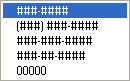
Sie können ein Format in dieser Liste auswählen oder Formate für gängige alphanumerische Datenfelder, die Formate benötigen: Sozialversicherungsnummer und Postleitzahlen.
Sie können das Format auch in der Eigenschaftenliste in der Combobox eingeben bzw. ändern. Sie können auch ein eigenes Zahlenformat wählen, das im Format- und Filtereditor der Toolbox definiert wurde. Solch ein Format lässt sich nicht über die Objekteigenschaften ändern. Sie können auf den Editor zugreifen, wenn Sie neben der Combobox auf die Schaltfläche [...] klicken.
Eigene Format- und Filternamen erscheinen am Anfang der Liste mit numerischen und alphanumerischen Formaten mit vorangestelltem senkrechtem Strich (|).
Das Nummernzeichen (#) ist der Platzhalter für ein Format für alphanumerische Datenfelder. Sie können entsprechende Striche, Bindestriche, Leerzeichen und andere Satzzeichen einfügen, die Sie anzeigen wollen. Sie verwenden die von Ihnen gewünschten tatsächlichen Satzzeichen und das Nummernzeichen für jedes Zeichen, das Sie anzeigen wollen.
Betrachten Sie zum Beispiel eine Artikelnummer mit folgenden Format: RB-1762-1
Das alphanumerische Format würde folgendermaßen aussehen:
##-####-#
Wenn der Benutzer "RB17621" eingibt, zeigt das Datenfeld: RB-1762-1. Das Datenfeld enthält eigentlich “RB17621.”
Gibt der Benutzer mehr Zeichen ein, als das Format zulässt, zeigt 4D die letzten Zeichen an. Lautet das Format z.B. (###) und der Benutzer gibt "GLÜCKLICH" ein, zeigt das Datenfeld (ICH) an.
Das Datenfeld enthält eigentlich "GLÜCKLICH". 4D übernimmt diese Eingabe und speichert sie unabhängig vom Format. Es gehen keine Informationen verloren.
Boolesche Datenfelder können einen oder zwei Werte enthalten: WAHR oder FALSCH. Ein Boolesches Datenfeld kann als ein Paar Optionsfelder oder als Kontrollkästchen angezeigt werden. Legen Sie kein Anzeigeformat fest, lauten die Bezeichnungen standardmäßig Wahr und Falsch.
In den Feldeigenschaften definieren Sie Form und Bezeichnung eines Booleschen Datenfeldes. Wollen Sie nur die Schaltfläche oder Kontrollfelder ohne den Datenfeldnamen anzeigen, löschen Sie die Bezeichnungen im Formular.
Sie erstellen Form und Bezeichnungen für ein Boolesches Datenfeld in der Eigenschaftenliste unter der Gruppe „Anzeige“ über die DropDown-Liste „Anzeigen als“. Haben Sie Optionsfeld gewählt, stehen zwei Bereiche zur Eingabe der Bezeichnungen zur Verfügung: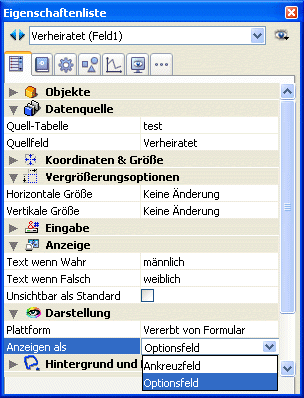
Die Optionsfelder werden im Formulareditor nebeneinander wie folgt angezeigt:
Verwenden Sie Bezeichnungen mit verschiedenen Anfangsbuchstaben, können Sie das Optionsfeld durch Eingeben des Anfangsbuchstaben bei der Dateneingabe auswählen. Sie können zum Beispiel männlich durch Drücken von "m" und weiblich durch Drücken von "w" auswählen, wenn das Datenfeld ausgewählt ist.
Die folgenden Regeln gelten, wenn das Feld zum Speichern von Daten verwendet wird: Ist das erste Optionsfeld ausgewählt, ist das Datenfeld wahr; ist das zweite Optionsfeld ausgewählt, ist das Datenfeld falsch. Das Feld ist standardmäßig falsch.
Wählen Sie in der Eigenschaftenliste unter der Gruppe „Darstellung“ in der DropDown-Liste die Option Ankreuzfeld, erscheint unter der Gruppe „Objekte“ ein Titel für das Kästchen. Standardmäßig ist die Bezeichnung des Datenfeldes eingetragen.
Die folgenden Regeln gelten, wenn das Feld zum Speichern von Daten verwendet wird: Ist das erste Ankreuzfeld ausgewählt, ist das Datenfeld wahr; ist das zweite Ankreuzfeld ausgewählt, ist das Datenfeld falsch. Das Feld ist standardmäßig falsch.
Sie können ein Boolesches Datenfeld als Kontrollkästchen ohne Bezeichnung formatieren. Geben Sie dazu im Titelbereich ein Leerzeichen ein und setzen den Rahmenstil auf transparent. In diesem Fall können Sie die Bezeichnung für das Kontrollkästchen als separates Objekt hinzufügen und an eine beliebige Stelle setzen. Sie können ein Rechteck ziehen und dynamische Referenzen in die Bezeichnung einfügen (siehe #title id="669"/]). Im folgenden Beispiel liegt das Boolesche Datenfeld auf dem Textobjekt.
Bildformate steuern, wie Bilder bei Anzeige oder Druck erscheinen. Formate für Bilddatenfelder bestimmen das Aussehen von Bildern bei Anzeige oder Druck. Bei der Dateneingabe gibt der Benutzer stets Bilder durch Einfügen aus der Zwischenablage oder per Drag&Drop ein, unabhängig vom Anzeigeformat. Bildformate erscheinen in der Eigenschaftenliste unter der Gruppe „Anzeige“.
Die Optionen für Abschneiden und Anpassen wirken sich nicht auf das Bild selbst aus. Der Inhalt eines Bilddatenfeldes bleibt gespeichert. Nur die Anzeige in einem Formular wird durch das Bildformat beeinflusst.
Mit diesem Format passt 4D das Bild an, so dass es in den Datenfeldbereich passt.
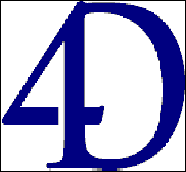
Mit dem Format Abgeschnitten (zentriert) zentriert 4D das Bild im Datenfeld und schneidet Teile ab, die nicht in den Datenfeldbereich passen. 4D schneidet von jeder Ecke zu und von oben nach unten.
Mit dem Format Abgeschnitten (nicht-zentriert) setzt 4D die linke obere Ecke des Bildes in die linke obere Ecke des Datenfeldes. 4D schneidet von rechts und unten zu.
Hinweis: Das Bildformat Absgeschnitten (nicht-zentriert) ermöglicht, dem Bild- oder Variablenbereich Rollbalken hinzuzufügen. Weitere Informationen dazu finden Sie unter Rollbalken.
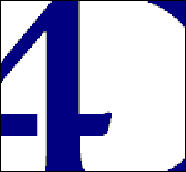

Abgeschnitten (zentriert) Abgeschnitten (nicht zentriert)
Mit diesem Format verkleinert 4D das Bild an allen Seiten proportional, damit es in den für das Bild vorgesehenen Bereich passt. Die Option Proportional verkleinert (zentriert) führt dasselbe aus, zentriert aber das Bild im Bildbereich.
Ist das Bild kleiner als der im Formular definierte Bereich, wird das Bild nicht geändert. Ist das Bild größer als der im Formular definierte Bereich, wird das Bild proportional verkleinert. Da das Bild proportional verkleinert wird, kommt es zu keinen Verzerrungen.
Haben Sie das Format Prop. verkleinert (zentriert) gewählt, wird das Bild außerdem im Bereich zentriert:
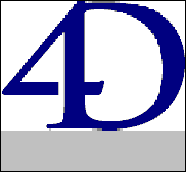
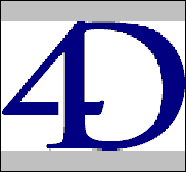
Proportional verkleinert Prop. verkleinert (zentriert)
Die Option Auf Hintergrund macht das Bild transparent. Alle Objekte, die hinter der Grafik eingefügt werden, wie z.B. Datenfelder oder Variablen, bleiben durch die Grafik hindurch sichtbar: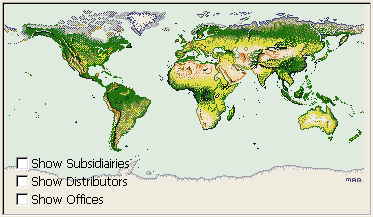
Hinweis: Bilder mit dem Format Auf Hintergrund werden als Bitmaps gedruckt.
Hat ein Bilddatenfeld dieses Format, kann der Benutzer das Bild im Innenbereich des Bilddatenfeldes durch Ziehen bei gedrückter Maustaste verschieben. 4D merkt sich die Position des Objekts auf dem Hintergrund.
Ein Bild im Format Wiederholt wird nicht angepasst, wenn der Bereich, in dem es liegt, vergrößert wird. Es wird so oft wiederholt, bis der Bereich komplett ausgefüllt ist.
 ->
-> 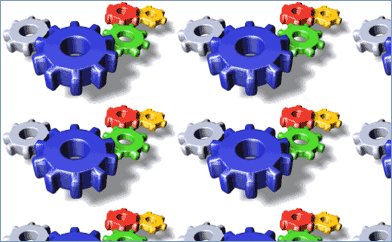
Ist der Bereich kleiner als das Originalbild, wird das eingesetzte Bild abgeschnitten, aber nicht zentriert.
Produkt: 4D
Thema: Eigenschaften für aktive Objekte
ISO8601
4D Designmodus ( 4D v16)
4D Designmodus ( 4D v16.1)
4D Designmodus ( 4D v16.3)









